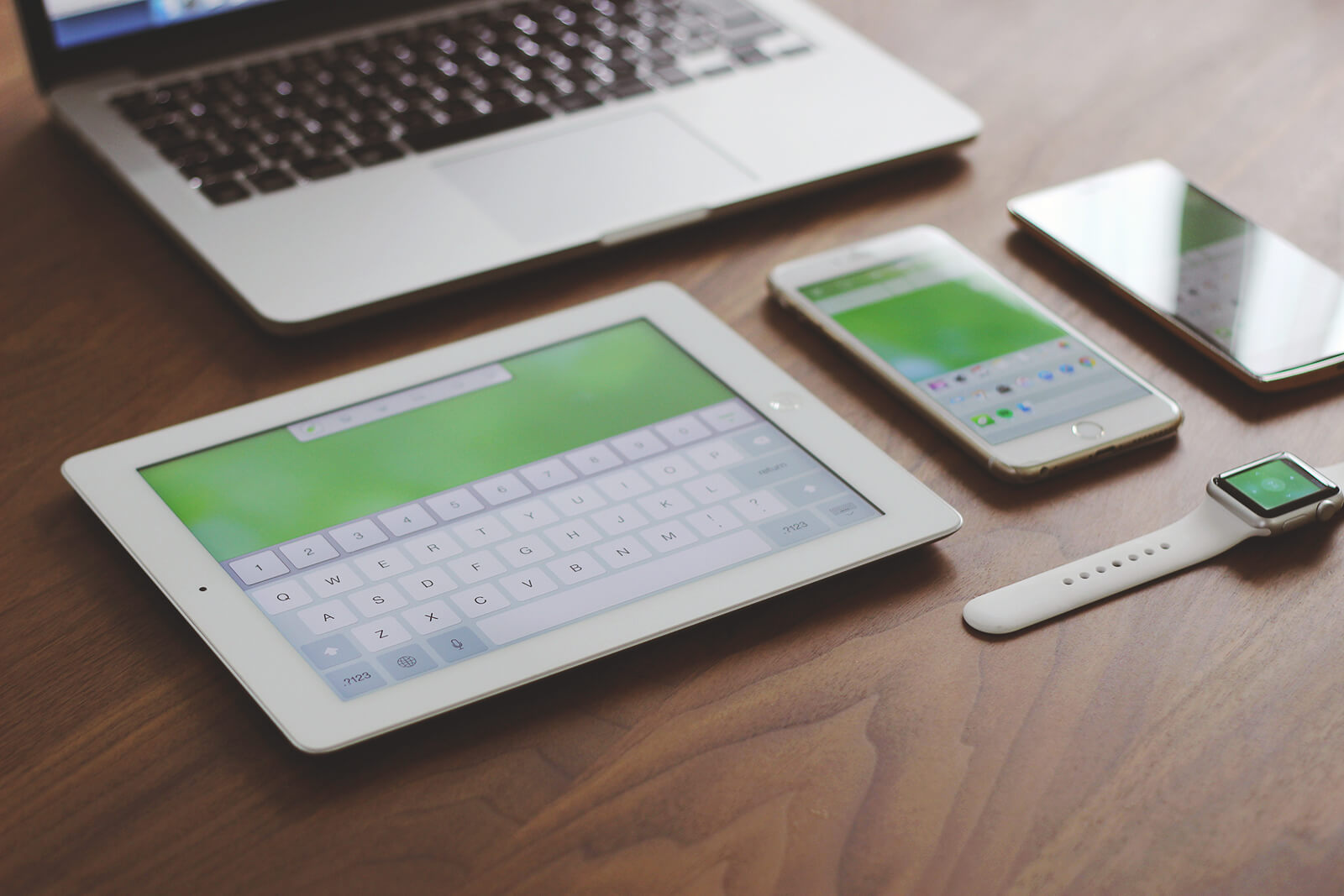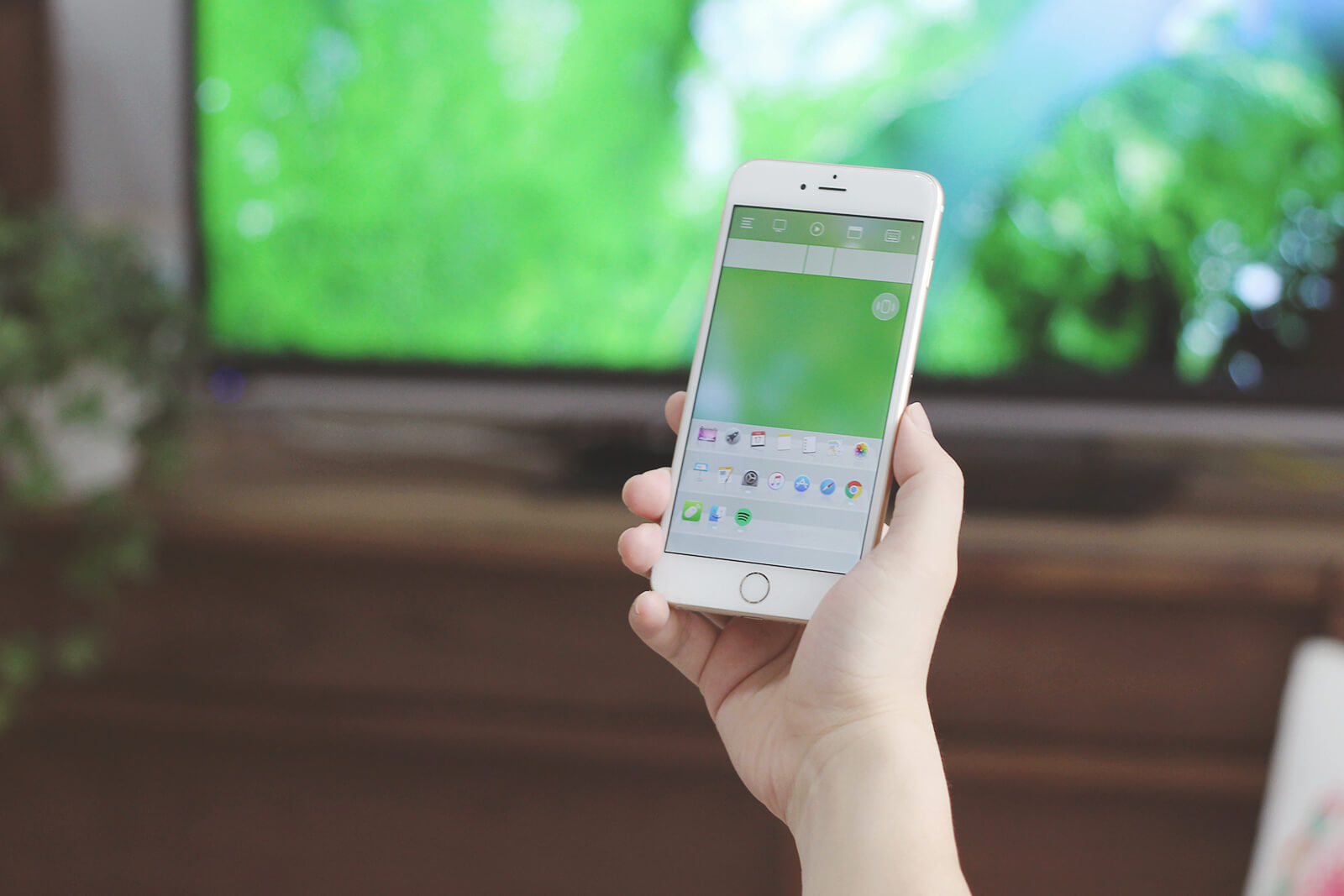آیا تا به حال برایتان پیش آمده است که در زمان ارائه مطلبی بخواهید که ای کاش میتوانستید کلیه USBها، کنترل از راه دور و همه دستگاههای متصل دیگر به کامپیوتر را ناپدید کنید؟ قطعاً تاکنون به ذهنتان خطور کرده است که بخواهید همه چیز را به صورتی قابل انعطاف، تنها توسط موبایل خود کنترل کنید.
اکنون دیگر نیازی نیست در این رابطه نگران باشید، چرا که یک نرم افزار برای iPod، iPhone و iPad جهت انجام این کار وجود دارد. نام آن Remote Mouse است و توسط Zeng Rong توسعه پیدا کرده است. هدف اصلی این نرم افزار، شبیهسازی عملکرد موس برای ارائه مطالب از طریق کامپیوتر است و میتوانید از طریق آن iPhone خود را به یک موس و کیبرد بی سیم تبدیل کنید. شما میتوانید از طریق این نرم افزار به سادگی کارهایی از جمله اسکرول، درگ، کلیک، راست کلید و دابل کلیک را در حالتهای افقی و عمودی انجام دهید. همچنین میتوانید از کلیدهای ترکیبی استفاده کنید. برای استفاده از این نرم افزار نیاز است که دستگاه خود را از طریق ۳G یا وایفای به کامپیوتر متصل کنید.
چگونگی تبدیل کردن iPhone به موس بی سیم در ذیل آمده است:
- اطمینان حاصل کنید که وایفای را روشن کرده اید و آن را به LAN کامپیوتر خود متصل کرده اید. کامپیوتر و موبایل باید به یک روتر مشابه متصل شوند.
- نرم افزار Remote Mouse را دانلود کنید و آن را بر روی کامپیوتر خود نصب کنید تا بتوانید کامپیوتر را با دستگاه خود هماهنگ کنید. در صورتی که فایروال کامپیوترتان این نرم فزار را بلاک کرد، آن را از بلاک خارج کنید. در غیر این صورت قادر به استفاده از نرم افزار نخواهید بود.
- پس از نصب نرم افزار، آن را اجرا کنید.
- آدرس IP کامپیوترتان را در iPhone یا iPad خود وارد کنید و سپس بر روی گزینه Connect کلیک کنید. پس از انجام این کار بر روی آیکن Remote Mouse کلیک کنید. در کامپیوترهای مک این آیکن در سمت راست بالای تصویر قرار گرفته است و در کامپیوترهای ویندوزی در سمت راست پایین صفحه قرار دارد. زمانی که یک منوی پاپآپ نمایش داده شد، گزینه Show IP Address را کلیک کنید.
- اکنون میتوانید کامپیوتر را از طریق دستگاه موبایل کنترل کنید. اگر بر روی صفحه گوشی ضربه بزنید، این کار عملکردی مشابهی با چپ کلیک خواهد داشت. اگر با دو انگشت ضربه بزنید، عملکرد آن مشابه با راست کلیک خواهد بود. اگر دو انگشت را بر روی صفحه بکشید، عملکرد آن مشابه با دکمه اسکرول موس خواهد بود. اگر گوشی را به چپ بچرخانید، یک کیبرد تمام صفحه خواهید داشت و اگر به سمت راست بچرخانید، میتوانید یک موس تاچپد تمام صفحه داشته باشید.
- اتصال مجدد نیز ساده خواهد بود. اگر از iPhone استفاده میکنید، جای آن را وارونه کنید و اگر از iPad استفاده میکنید بر روی دکمه چرخ دنده کلیک کرده و گزینه Disconnect را انتخاب کنید تا به صفحهی منوی اتصال بازگردید. اگر در استفاده از نرم افزار با مشکلی مواجه شدید، شرایط زیر را بررسی کنید و اطمینان حاصل کنید که همه چیز را به درستی انجام داده اید:
نرم افزار Remote Mouse برای کامپیوتری که بر روی آن نصب شده است کار میکند.
اتصال وایفای روشن است و کار میکند.
کامپیوتر و دستگاه موبایلتان به روتر یا LAN مشابهی متصل شدهاند.
فایروال کامپیوتر اجازه دسترسی به Remote Mouse را داده است.
اگر تمام مراحل بالا را به درستی انجام داده باشید، نباید با مشکلی در استفاده از نرم افزار مواجه شوید.
این نرم افزار را امتحان کنید و از آن لذت ببرید.